「自訂參數」標籤
「配置」對話框中「參數與 Cookie」視圖的「自訂參數」標籤。
執行這項作業的原因和時機
「探索」的第二個標籤:「參數與 Cookie」視圖可讓您建立和管理 AppScan® 無法自動辨識其格式的自訂參數。
AppScan® 可以自動辨識標準 HTML 格式的參數,但如果參數是其他格式(例如,在路徑或另一個參數內),您必須在 AppScan® 中定義它們,以便在掃描期間,能夠辨識、遵循及操作它們。
程序
這時會開啟新增/編輯自訂參數對話框。下表說明它的欄位和選項。
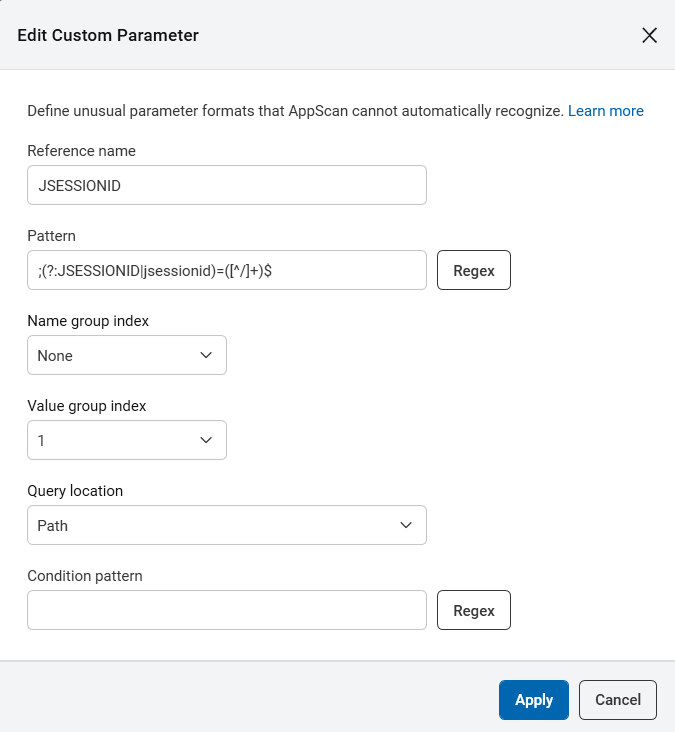
|
設定 |
說明 |
|---|---|
|
參照名稱 |
指派一個容易辨識的參數名稱。 在「應用程式資料樹狀結構」上,自訂參數在參數名稱前面,會附加 "__patternParameter__" 字首。 |
|
型樣 |
包含定義參數的一或多個群組的正規表示式。 「群組」是一個用括弧描述的正規表示式區段。其中一個群組包含參數值,也可能有包含名稱的群組。 您可以按一下正規表示式按鈕以開啟表示式測試 PowerTool,幫助您驗證正規表示式的語法。 |
|
名稱群組索引 |
(選用)如果名稱包含在正規表示式中,即指出哪個群組 (1,2,3...) 包含它。 AppScan® 利用這個值「在群組中計數」及尋找參數名稱(請參閱下例)。 |
|
值群組索引 |
指出上述正規表示式中的哪個群組(1, 2, 3...)包含參數值。 AppScan® 利用這個值「在群組中計數」及尋找參數值(請參閱下例)。 |
|
查詢位置 |
指出要求的哪個元件包含此參數:主體 / 路徑 / 查詢。 附註:您在這裡所做的選擇將同時套用至「型樣」和「條件型樣」(如果有的話),但不套用至「回應型樣」。 |
|
條件型樣 |
(選用)您可以輸入一個正規表示式來定義包含參數的整個元件(「主體」、「型樣」或「查詢」)。只有在整個元件都符合這個型樣時,AppScan® 才會建立這個參數;這可以節省掃描時間。 比方說,如果參數在主體中,主體必須是 XML,您可以將一個 regex 設為「條件型樣」來驗證主體的開頭及結尾是否為 XML 標籤。如果不是,AppScan® 便不建立這個參數。 |
群組索引
為了瞭解在「型樣」正規表示式中群組的索引系統,請考量下列範例:
Pattern: (abc)((def)(ghi))Group 1: (abc)
Group 2: ((def)(ghi))
Group 3: (def)
Group 4: (ghi)